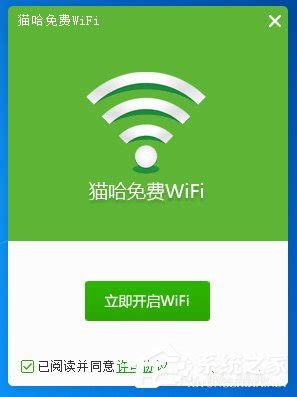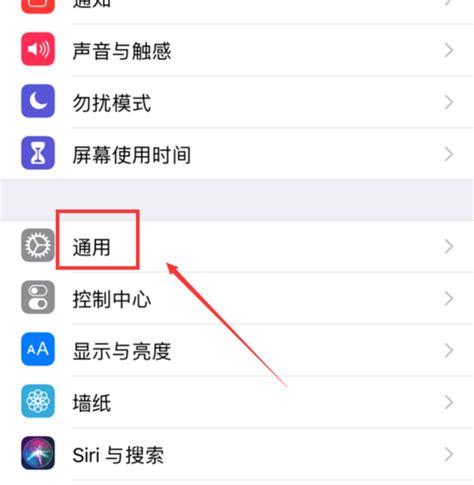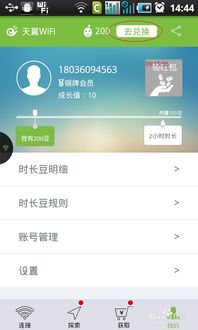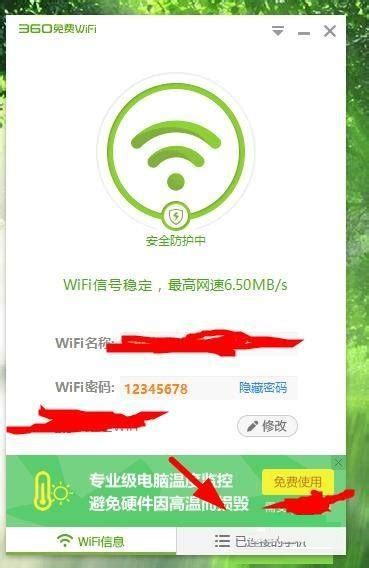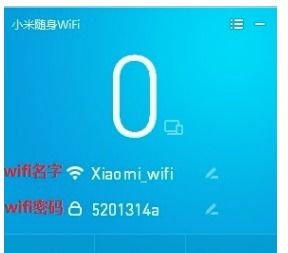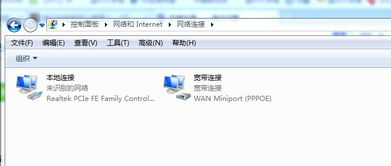轻松掌握:WIFI的正确使用方法
在现代社会,无线网络(WIFI)已成为我们日常生活中不可或缺的一部分。无论是在家中、办公室、咖啡馆还是公共场所,WIFI都为我们提供了便捷的上网体验。本文将详细介绍如何使用WIFI,从基础设置到日常应用,帮助你更好地掌握这一技术。

一、WIFI基本概念
WIFI,全称Wireless Fidelity,是一种允许电子设备(如手机、电脑、平板等)通过无线电波连接到互联网的技术。它基于IEEE 802.11标准,能够在一定范围内提供无线数据传输服务。相较于有线网络,WIFI更加灵活、便捷,不受空间限制。

二、WIFI设备准备
要使用WIFI,首先需要具备以下设备:
1. 无线路由器:作为WIFI信号的发射源,无线路由器负责将有线网络信号转换为无线信号,供其他设备连接。
2. 网络服务商提供的宽带服务:确保你的家庭或办公场所已接入互联网,这是使用WIFI的前提。
3. 无线设备:如智能手机、笔记本电脑、智能电视等,这些设备内置或可通过外接无线网卡连接到WIFI。
三、无线路由器设置
1. 连接路由器
物理连接:将路由器的WAN口连接到宽带猫(Modem),LAN口连接到电脑(可选,用于初次配置)。
电源接入:为路由器插上电源,等待指示灯亮起。
2. 登录路由器管理界面
获取IP地址:确保电脑已设置为自动获取IP地址。
打开浏览器:在地址栏输入路由器背面标注的管理地址(通常为192.168.0.1或192.168.1.1)。
登录:输入用户名和密码(默认信息通常标注在路由器背面),首次登录建议修改默认密码以提高安全性。
3. 配置无线网络
SSID设置:为你的WIFI网络命名,即SSID,建议设置为易识别且不含敏感信息的名称。
加密方式:选择WPA2或WPA3等安全加密模式,并设置复杂密码,防止他人未经授权连接。
频道选择:根据环境选择较少干扰的频道,可自动或手动设置。
保存并重启:完成设置后,保存更改并重启路由器使设置生效。
四、连接WIFI网络
1. 电脑连接
Windows系统:点击右下角网络图标,找到你的SSID,点击连接并输入密码。
macOS系统:点击屏幕右上角的WIFI图标,选择你的网络,输入密码后点击加入。
2. 手机/平板连接
Android系统:从屏幕顶部下拉通知栏,长按WIFI图标进入设置界面,选择你的网络并输入密码。
iOS系统:从屏幕右上角下拉控制中心,点击WIFI图标,选择网络并输入密码。
3. 智能设备连接
智能电视/音箱:通常在设备设置中找到网络设置选项,选择WIFI并输入密码连接。
智能家居设备:部分设备可能需要通过专属APP进行配网,按照APP指引操作即可。
五、优化WIFI体验
1. 位置摆放
将路由器放置在房屋中心位置,避免障碍物遮挡,如墙壁、大型家具等,以确保信号覆盖均匀。
2. 频段选择
大多数路由器支持2.4GHz和5GHz两个频段。2.4GHz穿透力强但易受干扰;5GHz速度快但穿透力较弱。根据实际需求选择合适的频段。
3. 定期重启
定期重启路由器可以清除缓存,解决连接不稳定、速度变慢等问题。建议每周或每月重启一次。
4. 更新固件
定期检查并更新路由器固件,以获得最新的安全补丁和功能改进。
5. 使用信号增强器
对于大户型或信号覆盖不佳的区域,可考虑使用WIFI信号增强器或Mesh网络系统来扩展信号覆盖。
六、安全与隐私保护
1. 强密码策略
使用包含大小写字母、数字和特殊字符的复杂密码,并定期更换。
2. 隐藏SSID
隐藏网络名称(SSID),虽然不能完全防止蹭网,但能增加非法接入的难度。
3. 禁用WPS功能
WPS(Wi-Fi Protected Setup)简化了网络连接过程,但也可能成为安全漏洞。非必要情况下建议禁用。
4. 定期监控网络
使用路由器管理界面或第三方网络安全软件监控连接设备,及时发现并处理未知或可疑设备。
七、故障排除
1. 无法连接WIFI
检查路由器是否开启并正常工作。
确认设备是否已输入正确的SSID和密码。
尝试忘记网络后重新连接。
检查设备是否开启了飞行模式或WIFI开关是否已打开。
2. 速度慢或不稳定
检查路由器周围是否有其他无线设备干扰。
尝试更改WIFI频段或信道。
检查是否有多台设备同时下载大文件,造成带宽占用。
考虑升级宽带套餐或优化路由器位置。
3. 无法访问互联网
确认宽带服务是否正常,如宽带猫指示灯状态。
检查路由器WAN口连接是否松动或损坏。
重启路由器和宽带猫尝试解决问题。
联系网络服务商咨询。
通过上述步骤,你可以轻松设置并使用WIFI,享受高速便捷的无线网络生活。同时,注意网络安全与隐私保护,确保你的网络体验既顺畅又安全。
- 上一篇: 大话西游2:萌宠情绪小挑战与畜牧养殖指南
- 下一篇: 如何安装Adobe Fireworks CS6
-
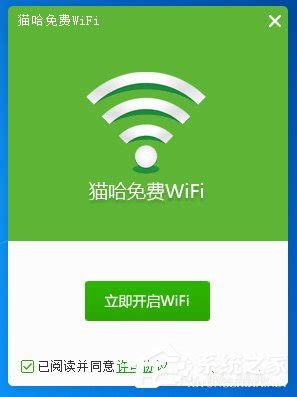 如何正确使用WIFI资讯攻略12-12
如何正确使用WIFI资讯攻略12-12 -
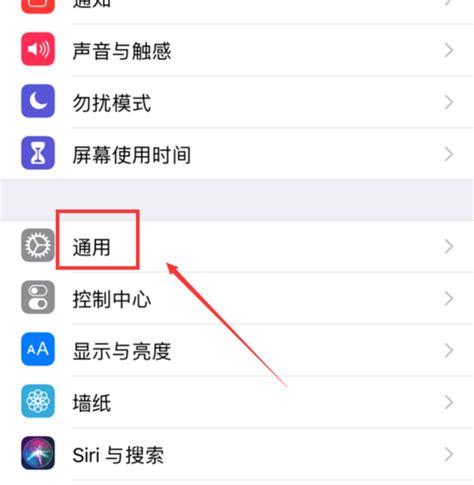 轻松解决!iPhone无法连接WiFi的实用方法资讯攻略12-01
轻松解决!iPhone无法连接WiFi的实用方法资讯攻略12-01 -
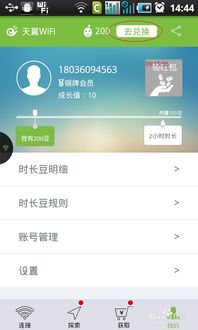 掌握天翼WiFi(ChinaNet)使用技巧,轻松上网无忧资讯攻略12-07
掌握天翼WiFi(ChinaNet)使用技巧,轻松上网无忧资讯攻略12-07 -
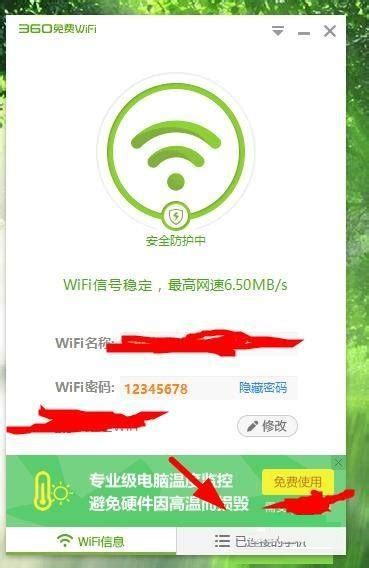 轻松掌握:手机WiFi设置全攻略资讯攻略11-11
轻松掌握:手机WiFi设置全攻略资讯攻略11-11 -
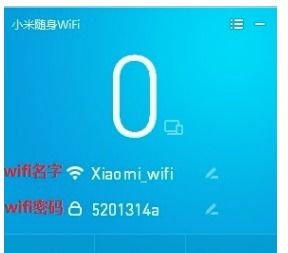 小米随身WiFi轻松上手:全面指南资讯攻略02-06
小米随身WiFi轻松上手:全面指南资讯攻略02-06 -
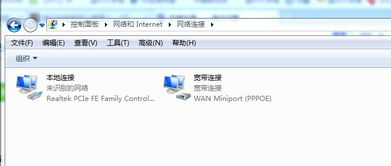 轻松掌握:电脑WiFi设置全攻略资讯攻略11-13
轻松掌握:电脑WiFi设置全攻略资讯攻略11-13